विज्ञापन
आपके पास दस्तावेज़ बनाने और साझा करने के लिए कई उपकरण हैं। रिपोर्ट बिल्डरों, दस्तावेज़ संपादकों और ईमेल एप्लिकेशन सभी आपके दैनिक कर्तव्यों में एक भूमिका निभाते हैं।
लेकिन क्या आपने कभी बयाना में Google डॉक्स पर विचार किया है?
Google के अपने कार्यालय उत्पादकता सूट में ऐसी विशेषताएं हैं जो आपके दस्तावेज़ों को जल्दी और आसानी से बनाने, संपादित करने और साझा करने में आपकी सहायता कर सकती हैं। आप जहां भी हैं और जो भी आपके काम हैं, Google डॉक्स आपको समय बचा सकता है 10 Google डॉक्स युक्तियाँ जो सेकेंड लेती हैं और आपको समय बचाती हैंकुछ ऐसे रहस्य जानें जो इन त्वरित और सरल युक्तियों की सहायता से आपकी Google डॉक्स उत्पादकता को बढ़ाएँगे। अधिक पढ़ें - और आपको एक पैसा भी खर्च नहीं करना पड़ेगा।
आइए देखें कि Google डॉक्स की मददगार विशेषताएँ जो आपके और आपकी टीम के लिए काम कर सकती हैं।
व्यावसायिक सहयोग के लिए Google डॉक्स का उपयोग करें
जब आप टीम के माहौल में काम करते हैं, तो सहयोग महत्वपूर्ण होता है। Google डॉक्स में बिल्ट इन टूल्स हैं जो किसी भी डॉक्यूमेंट को हवा देने में सहयोग करते हैं।
बुनियादी दस्तावेज़ साझा करना
यदि आप अपने सहकर्मी या टीम के साथ कोई दस्तावेज़ साझा करना चाहते हैं, तो Google डॉक्स दो अलग-अलग तरीकों से इसे सरल बनाता है।
Google ड्राइव से साझा करें। बस क्लिक करें शेयर शुरू करने के लिए शीर्ष-दाएं कोने में बटन। यदि आपने अपने दस्तावेज़ का नाम नहीं दिया है, तो आप इसे साझा करने से पहले ऐसा करने का संकेत देंगे।
फिर, आप उन्हें सीधे दस्तावेज़ भेजने के लिए अपने Google संपर्क या उनके ईमेल पते से नाम दर्ज कर सकते हैं। लेकिन, भेजने से पहले, क्लिक करके विशेषाधिकारों का चयन करना चाहिए फ़ाइलों को संपादित करें बटन। साझाकरण विकल्प दूसरों को आपके दस्तावेज़ को संपादित करने, टिप्पणी करने या देखने की अनुमति देगा। जब आप पूरा कर लें, तो क्लिक करें किया हुआ.
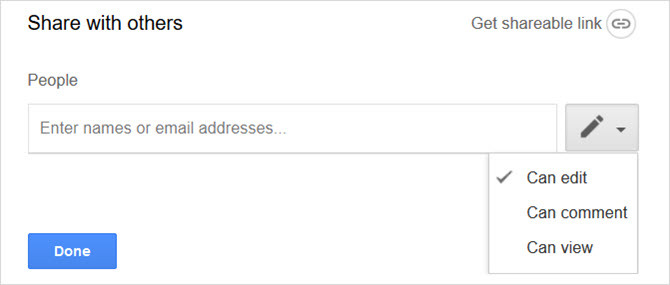
एक लिंक के साथ साझा करें यदि आप अपने दस्तावेज़ का लिंक साझा करना चाहते हैं, तो क्लिक करें साझा करने योग्य लिंक प्राप्त करें अपने संपर्कों को दर्ज करने के बजाय पॉप-अप विंडो में। फिर आप दूसरों को दस्तावेज़ को संपादित करने, टिप्पणी करने या देखने की अनुमति देने के लिए समान विकल्प देखेंगे। फिर बस लिंक को कॉपी करें और इसे एक संदेश या चैट विंडो में पॉप करें जहां आप इसे साझा करना चाहते हैं।
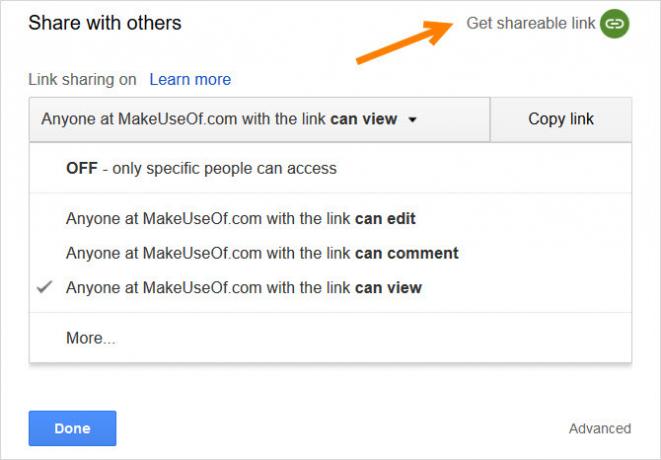
उन्नत साझाकरण सेटिंग्स
जब आपके पास संवेदनशील जानकारी के साथ कोई दस्तावेज़ हो या आपके पास उस तक पहुँच के लिए वास्तव में सीमित करने के लिए आपके पास अधिक विकल्प हों।
शेयरिंग पॉपअप विंडो में, क्लिक करें उन्नत नीचे दायें कोने में।
फिर आप दस्तावेज़ के संपादकों को पहुंच बदलने या दूसरों को आमंत्रित करने से प्रतिबंधित कर सकते हैं। आप टिप्पणीकारों और दर्शकों को अपने दस्तावेज़ को प्रिंट करने, कॉपी करने या डाउनलोड करने से रोक सकते हैं। साथ ही, आप मूल रूप से सेट की गई पहुंच को बदल सकते हैं।
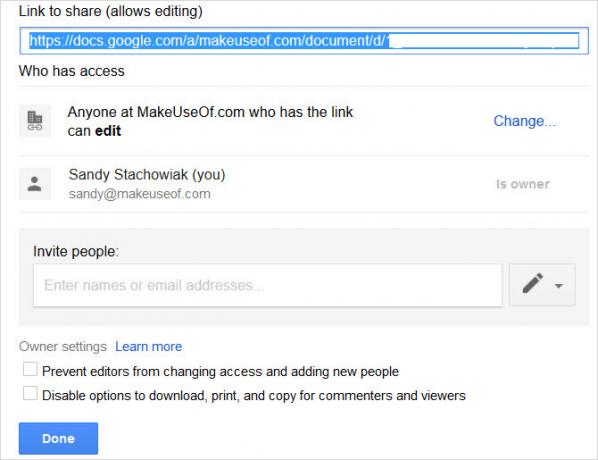
यदि आप ईमेल के माध्यम से अपने दस्तावेज़ को साझा करने का निर्णय लेते हैं, तो आप इस विंडो से ऐसा कर सकते हैं, क्लिक करें और अधिक जानें अगर आपके पास सवाल हैं, या बस मारो किया हुआ जब आप समाप्त कर लें।
टिप्पणी सुविधाएँ
सहयोग के लिए टिप्पणियाँ सही ईंधन हैं। आप दस्तावेज़ में विशिष्ट भागों, छवियों या शब्दों में नोट्स जोड़ने के लिए टिप्पणियों का उपयोग कर सकते हैं। यह बेहतर संपादन के लिए फायदेमंद है क्योंकि आप कोई भी बदलाव करने से पहले सामग्री पर एक वास्तविक चर्चा कर सकते हैं।
टिप्पणी जोड़ने के लिए, उस भाग, छवि या शब्द का चयन करें जिसे टिप्पणी संदर्भित करती है। फिर, या तो क्लिक करें प्लस बटन जो दस्तावेज़ या की तरफ दिखाई देता है टिप्पणियाँ शीर्ष पर बटन। अपना नोट टाइप करें और हिट करें टिप्पणी बटन।
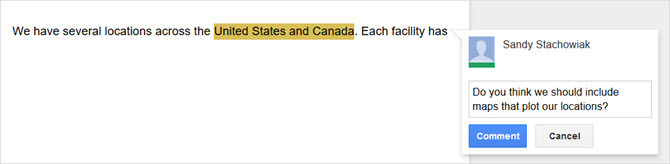
एक बार जब आप एक टिप्पणी जोड़ते हैं, तो यह दस्तावेज़ के पक्ष में अनसुलझी रहती है। यह आसान है क्योंकि जब आइटम पर कोई निर्णय लिया जाता है, तो आप क्लिक कर सकते हैं हल बटन और टिप्पणी स्क्रीन से गायब हो जाएगी।
यदि आप हल की गई टिप्पणियों को देखना चाहते हैं या उन्हें फिर से खोलना चाहते हैं, तो बस क्लिक करें टिप्पणियाँ शीर्ष पर बटन। आपके द्वारा पुनः खोली गई कोई भी टिप्पणी इन कार्रवाइयों को दस्तावेज़ स्क्रीन और टिप्पणियाँ अनुभाग दोनों पर प्रदर्शित करेगी।
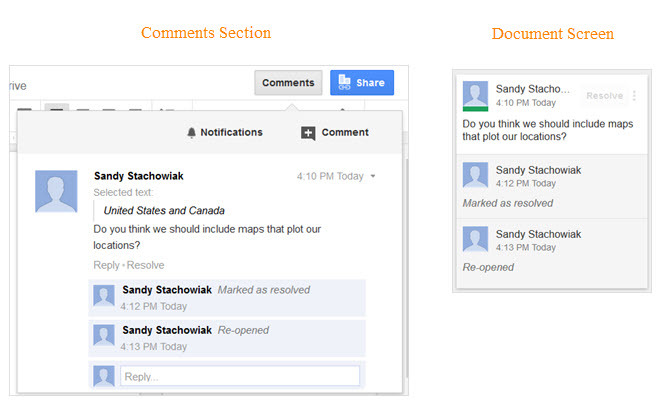
अतिरिक्त टिप्पणी क्रियाएँ आपको नोट को सीधा लिंक संपादित करने, हटाने या प्राप्त करने की अनुमति देती हैं। और, जब आप क्लिक करें टिप्पणियाँ ऊपर से बटन, आपके पास ईमेल सूचनाएं प्राप्त करने का विकल्प है। आप हर टिप्पणी या केवल उन लोगों के लिए एक अधिसूचना प्राप्त कर सकते हैं जो आपको शामिल करते हैं। अलर्ट एक बड़ा समय है क्योंकि आपको लापता होने के बारे में चिंता करने की ज़रूरत नहीं है।
संस्करण इतिहास
डॉक्यूमेंट वर्जनिंग एक डॉक्यूमेंट को वास्तविक समय में साझा करने और सहयोग करने के लिए एक आवश्यक सुविधा है। यह विशेष रूप से महत्वपूर्ण है जब टीम में दस्तावेज़ को संपादित करने की क्षमता होती है।
क्लिक करें फ़ाइल> संस्करण इतिहास मेनू से। फिर आप वर्तमान संस्करण को मुख्य दस्तावेज़ नाम से अलग नाम दे सकते हैं या बस संस्करण इतिहास देख सकते हैं।
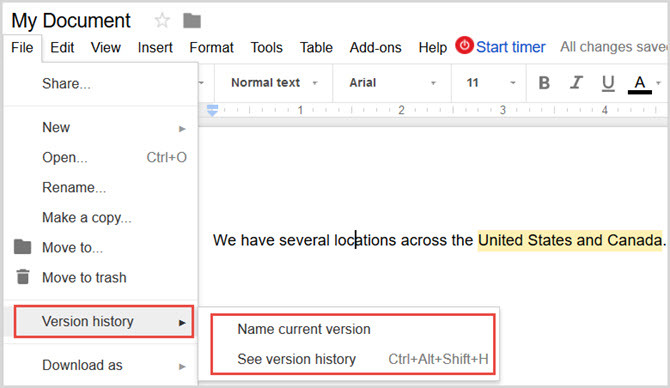
अगर आप सेलेक्ट करते है संस्करण इतिहास देखें, एक साइडबार दस्तावेज़ के इतिहास को खोलेगा और प्रदर्शित करेगा। आप केवल नामित संस्करणों को दिखाने या उन सभी को देखने के लिए बटन पर क्लिक कर सकते हैं। अनाम संस्करण के लिए, आप क्लिक कर सकते हैं अधिक (तीन-डॉट) यदि आप चाहें तो जोड़ने के लिए आइकन।
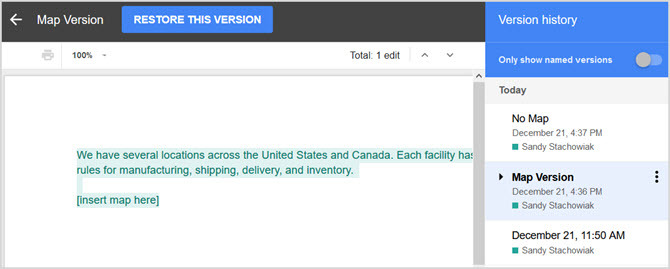
सूची में प्रत्येक संस्करण के लिए, आपको वह दिनांक और समय दिखाई देगा, जिसे संपादित किया गया था। आप उस संस्करण को देखने के लिए एक पर क्लिक कर सकते हैं जो आपको इसे शीर्ष पर पुनर्स्थापित करने का विकल्प प्रदान करता है। नामांकित संस्करण लम्बी दस्तावेज़ों या कई सहयोगियों के साथ बहुत उपयोगी हैं।
उपयोगी Google डॉक्स टेम्प्लेट का उपयोग करें
एक व्यवसाय दस्तावेज़ बनाने के लिए सिर शुरू करने का सबसे अच्छा तरीका एक टेम्पलेट का उपयोग करना है। सौभाग्य से, Google डॉक्स में कई अंतर्निहित टेम्पलेट हैं जिनका आप उपयोग कर सकते हैं। इसके अलावा, आप कर सकते हैं कई और Google दस्तावेज़ टेम्प्लेट खोजें 24 Google डॉक्स टेम्प्लेट जो आपके जीवन को आसान बना देंगेये समय बचाने वाले Google डॉक्स टेम्प्लेट आपके दस्तावेज़ों को एक साथ रखने के लिए संघर्ष करने के बजाय उन्हें पूरा करने में आपकी सहायता करेंगे। अधिक पढ़ें बाहर के स्रोतों से। यहां कई ऐसे हैं जो आपको अच्छी तरह से स्वरूपित और व्यावसायिक व्यवसाय दस्तावेज़ बनाने में मदद कर सकते हैं।
अंतर्निहित टेम्पलेट
अंतर्निहित सभी Google डॉक्स को देखने के लिए, बस शीर्ष पर स्थित तीर पर क्लिक करें टेम्पलेट गैलरी साइन इन करने के बाद। फिर आप उन्हें प्रस्तावों और मीटिंग नोट्स जैसे काम के लिए देख सकते हैं, जो आपके उद्योग के लिए विशिष्ट हैं जैसे कि बिक्री या मानव संसाधन, और व्यवसाय पत्र और फिर से शुरू करने के लिए।
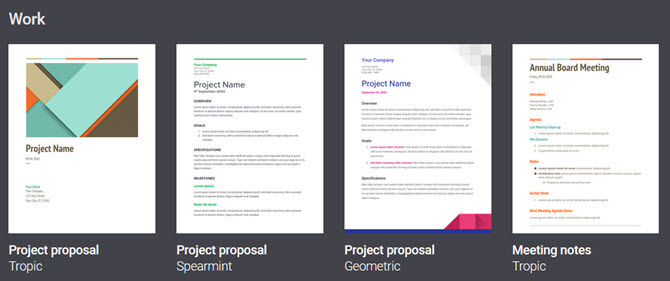
किसी भी एक टेम्पलेट का चयन करें और यह संपादक विंडो में खुलेगा। फिर बस टेम्पलेट पाठ को अपने साथ बदलें और आप सेट हैं।
अतिरिक्त टेम्पलेट
यदि आपको Google डॉक्स में निर्मित टेम्पलेट नहीं दिखाई देता है जो आपके लिए आवश्यक है, तो आप बाहर के विकल्पों की जांच कर सकते हैं। यहां आपको आरंभ करने के लिए बस कुछ ही हैं।
आपके द्वारा शामिल की जाने वाली सामग्री की तालिका के साथ पूर्ण, यह व्यवसाय योजना टेम्पलेट साफ और स्वच्छ है। और, अगर आपको इन चरणों का पालन करने के लिए अतिरिक्त सहायता की आवश्यकता है अपनी खुद की व्यवसाय योजना बनाएं बिजनेस प्लान कैसे लिखेंक्या आप अपना खुद का व्यवसाय शुरू करने वाले हैं? एक योजना के साथ शुरू करो! हमारी व्यवसाय योजना की रूपरेखा का पालन करें या हमारे द्वारा संकलित किए गए किसी एक टेम्पलेट का उपयोग करें। अधिक पढ़ें .
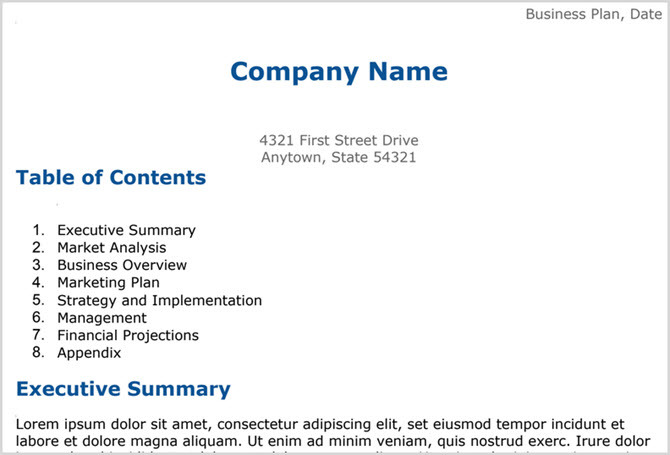
जब समाप्ति का एक औपचारिक पत्र आपको चाहिए, तो यह टेम्पलेट मददगार है। इसमें आपकी कंपनी के लोगो के लिए एक शीर्ष स्थान और आपके द्वारा शामिल किए गए विवरण के लिए उपयोगी संकेत शामिल हैं।
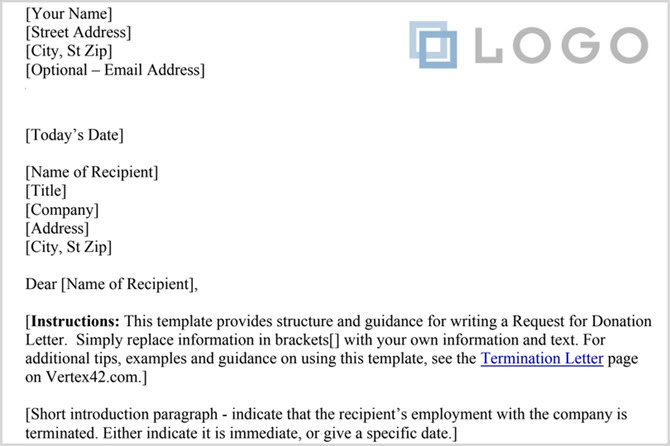
यदि आप टेबल फॉर्मेटिंग के साथ एक साधारण बैठक के एजेंडे की तलाश कर रहे हैं, तो यह सही है। इसमें उन वस्तुओं के लिए स्पॉट भी शामिल हैं जिन्हें आपके प्रतिभागियों को पढ़ना या लाना चाहिए, जो आसान है।
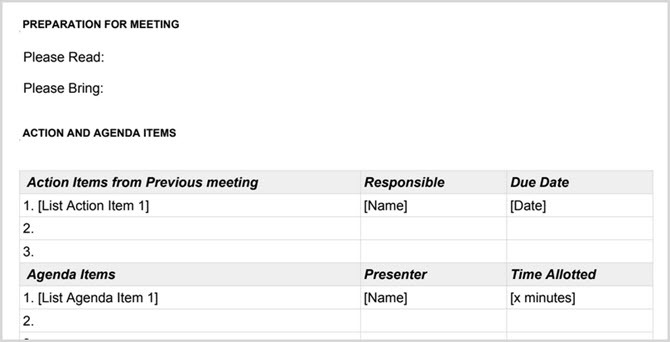
Google डॉक्स व्यावसायिक ऐड-ऑन जोड़ें
यदि आप Google डॉक्स ऐड-ऑन से अपरिचित हैं, तो ये ब्राउज़र एक्सटेंशन के समान उपकरण हैं जिन्हें आप एप्लिकेशन में जोड़ सकते हैं। वे व्यवसाय से लेकर उत्पादकता तक उपयोगिताओं तक हैं। ऐड-ऑन स्टोर तक पहुंचने के लिए, Google डॉक्स दस्तावेज़ खोलें, क्लिक करें ऐड-ऑन शीर्ष मेनू से, और फिर एड-ऑन प्राप्त करें.
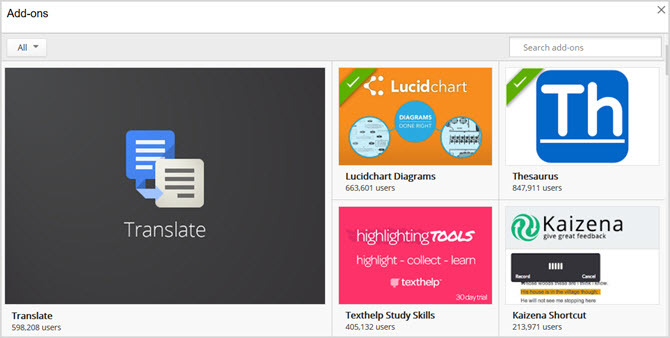
यहां कई ऐड-ऑन हैं जो आपके व्यावसायिक कार्यों के लिए आदर्श हो सकते हैं:
के लिये फ़्लोचार्ट, प्रक्रिया आरेख, और समान दृश्य Lucidchart Visio वैकल्पिक है जिसके लिए आप प्रतीक्षा कर रहे हैंआपने पहले ल्यूसिडरैट के बारे में नहीं सुना होगा, लेकिन मैंने शर्त लगाई है कि आपने माइक्रोसॉफ्ट विजियो के बारे में सुना होगा। अधिक पढ़ें , ल्यूसिडचार्ट आरेख एक महान उपकरण है। और, यदि आप पहले से ही ऑनलाइन एप्लिकेशन का उपयोग करते हैं, तो Google डॉक्स के भीतर से ही सही अपने डायग्राम में प्रवेश करें और प्रवेश करें। या इसे आज़माने के लिए एक मुफ़्त खाता बनाएँ।
हेलसिग्नेस्ट [अब तक उपलब्ध नहीं]
यदि आप अनुबंधों, समझौतों और हस्ताक्षर की आवश्यकता वाले अन्य दस्तावेजों के साथ काम करते हैं, तो HelloSign पर एक नज़र डालें। इसे प्रति माह तीन दस्तावेजों के साथ आज़माने के लिए एक मुफ़्त खाते के लिए साइन अप करें और फिर असीमित हस्ताक्षर के लिए भुगतान किया गया संस्करण देखें।
जब आप दस्तावेज़ बनाते हैं जिसमें विसंगतियां होती हैं, तो यह व्यवसाय के लिए बुरा हो सकता है। कंसिस्टेंसी चेकर एक ऐड-ऑन है जो आपके दस्तावेज़ को स्कैन करेगा और हाइफ़नेशन, संक्षिप्ताक्षर और वर्तनी भिन्नता जैसी वस्तुओं की जाँच करेगा।
क्या आप माइंड मैपर हैं? अधिकतम विचार के लिए एक माइंड मैप में अपने विचार मंथन को चालू करेंएक दिमाग के नक्शे में अपने विचार मंथन को रिकॉर्ड करने से आपको गहरी अंतर्दृष्टि प्राप्त करने में मदद मिल सकती है। और यह आसान है। हम आपको दिखाते हैं कि अनुसंधान, योजना और नवाचार के लिए दोनों रणनीतियों को कैसे संयोजित किया जाए। अधिक पढ़ें ? यदि ऐसा है, तो माइंडमिस्टर आपके लिए उपकरण है। हालांकि आप निश्चित रूप से अपने दिमाग के नक्शे के लिए ल्यूसिडचार्ट आरेख की तरह एक ऐड-ऑन का उपयोग कर सकते हैं, माइंडमिस्टर इसे आसान बनाता है। बस अपने दस्तावेज़ में पाठ का चयन करें, ऐड-ऑन खोलें, और आपके लिए एक माइंड मैप बनाया जाएगा और स्वचालित रूप से आपके दस्तावेज़ में डाला जाएगा।
Bkper [अब तक उपलब्ध नहीं]
अपनी पुस्तकों से वित्तीय डेटा बनाने और अपडेट करने के लिए, Bkper एक अच्छा उपकरण है। आप आसानी से Bkper वेबसाइट पर एक सामान्य खाता बही, रिकॉर्ड बुक, या व्यय रिपोर्ट की तरह एक नई पुस्तक जोड़ सकते हैं। फिर ऐड-ऑन के साथ, अपने Google डॉक्स दस्तावेज़ में विवरण भरें।
अन्य सहायक ऐड-ऑन
- मेल मर्ज: ईमेल और पत्रों में दस्तावेजों को मिलाएं
- Supermetrics: अपने व्यावसायिक मैट्रिक्स को एक दस्तावेज़ में डालें
क्या आप व्यवसाय के लिए Google डॉक्स का उपयोग करते हैं?
जैसा कि आप देख सकते हैं, Google डॉक्स में आपके द्वारा इसे बनाने के लिए प्राप्त किए जा सकने वाले टूल के साथ ही बिल्ट इन फीचर्स हैं व्यावसायिक दस्तावेज़ों के लिए उपयोगी है 10 कार्यालय में समय बचाने के लिए टेम्पलेटक्या ऐसे दस्तावेज हैं जो आप बार-बार लिखते हैं? चाहे वह एजेंडा, इनवॉइस या स्टेटस रिपोर्ट्स को पूरा कर रहा हो, टेम्प्लेट आपके काम को आसान बना सकते हैं। हमने आपको समय बचाने के लिए 10 टेम्पलेट विचारों को संकलित किया है। अधिक पढ़ें . आप अपने अगले व्यावसायिक दस्तावेज़ को आसानी से बना सकते हैं, संपादित कर सकते हैं, साझा कर सकते हैं और सहयोग कर सकते हैं।
क्या आप पहले से ही व्यवसाय के लिए Google डॉक्स का उपयोग करते हैं? यदि हां, तो क्या आपके पास उपकरण, टिप्स या ट्रिक्स हैं जो इसे व्यापार की दुनिया में और भी अधिक फायदेमंद बनाते हैं? नीचे अपने विचार साझा करें!
सूचना प्रौद्योगिकी में अपने बीएस के साथ, सैंडी ने आईटी उद्योग में एक परियोजना प्रबंधक, विभाग प्रबंधक और पीएमओ लीड के रूप में कई वर्षों तक काम किया। उसने फिर अपने सपने का पालन करने का फैसला किया और अब तकनीक के बारे में पूरे समय लिखती है।